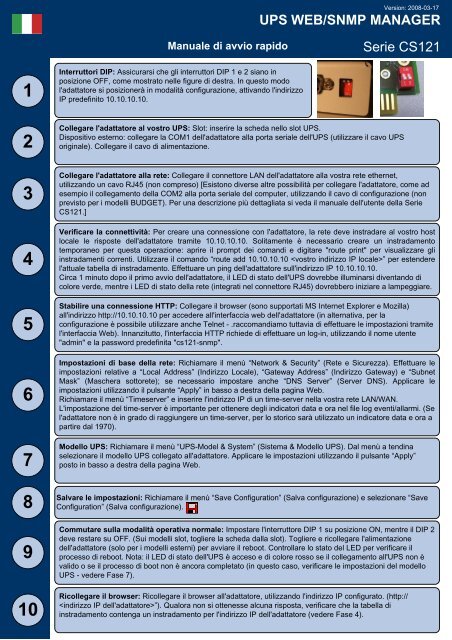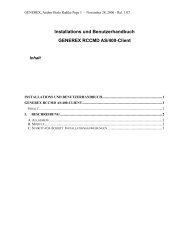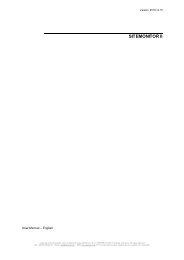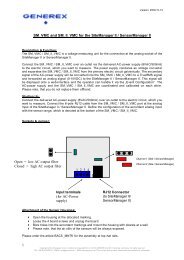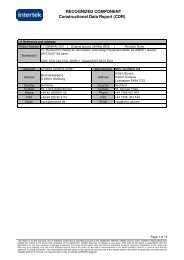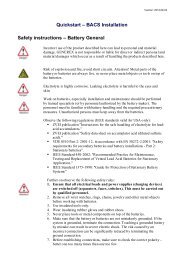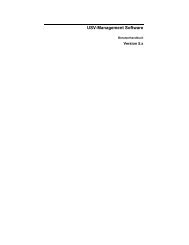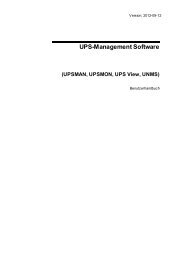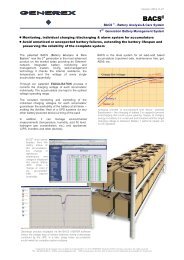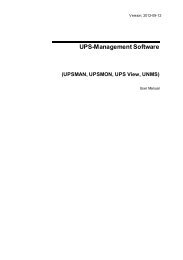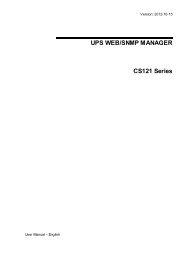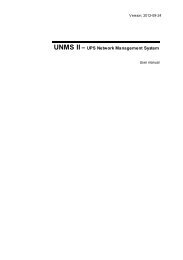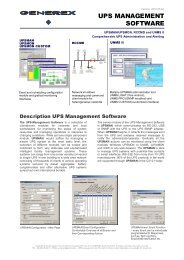UPS WEB/SNMP MANAGER Serie CS121
UPS WEB/SNMP MANAGER Serie CS121
UPS WEB/SNMP MANAGER Serie CS121
Create successful ePaper yourself
Turn your PDF publications into a flip-book with our unique Google optimized e-Paper software.
1<br />
2<br />
3<br />
4<br />
5<br />
6<br />
7<br />
8<br />
9<br />
10<br />
Manuale di avvio rapido<br />
Interruttori DIP: Assicurarsi che gli interruttori DIP 1 e 2 siano in<br />
posizione OFF, come mostrato nelle figure di destra. In questo modo<br />
l'adattatore si posizionerà in modalità configurazione, attivando l'indirizzo<br />
IP predefinito 10.10.10.10.<br />
<strong>UPS</strong> <strong>WEB</strong>/<strong>SNMP</strong> <strong>MANAGER</strong><br />
<strong>Serie</strong> <strong>CS121</strong><br />
Collegare l'adattatore al vostro <strong>UPS</strong>: Slot: inserire la scheda nello slot <strong>UPS</strong>.<br />
Dispositivo esterno: collegare la COM1 dell'adattatore alla porta seriale dell'<strong>UPS</strong> (utilizzare il cavo <strong>UPS</strong><br />
originale). Collegare il cavo di alimentazione.<br />
Collegare l'adattatore alla rete: Collegare il connettore LAN dell'adattatore alla vostra rete ethernet,<br />
utilizzando un cavo RJ45 (non compreso) [Esistono diverse altre possibilità per collegare l'adattatore, come ad<br />
esempio il collegamento della COM2 alla porta seriale del computer, utilizzando il cavo di configurazione (non<br />
previsto per i modelli BUDGET). Per una descrizione più dettagliata si veda il manuale dell'utente della <strong>Serie</strong><br />
<strong>CS121</strong>.]<br />
Verificare la connettività: Per creare una connessione con l'adattatore, la rete deve instradare al vostro host<br />
locale le risposte dell'adattatore tramite 10.10.10.10. Solitamente è necessario creare un instradamento<br />
temporaneo per questa operazione: aprire il prompt dei comandi e digitare "route print" per visualizzare gli<br />
instradamenti correnti. Utilizzare il comando “route add 10.10.10.10 ” per estendere<br />
l'attuale tabella di instradamento. Effettuare un ping dell'adattatore sull'indirizzo IP 10.10.10.10.<br />
Circa 1 minuto dopo il primo avvio dell'adattatore, il LED di stato dell'<strong>UPS</strong> dovrebbe illuminarsi diventando di<br />
colore verde, mentre i LED di stato della rete (integrati nel connettore RJ45) dovrebbero iniziare a lampeggiare.<br />
Stabilire una connessione HTTP: Collegare il browser (sono supportati MS Internet Explorer e Mozilla)<br />
all'indirizzo http://10.10.10.10 per accedere all'interfaccia web dell'adattatore (in alternativa, per la<br />
configurazione è possibile utilizzare anche Telnet - .raccomandiamo tuttavia di effettuare le impostazioni tramite<br />
l'interfaccia Web). Innanzitutto, l'interfaccia HTTP richiede di effettuare un log-in, utilizzando il nome utente<br />
"admin" e la password predefinita "cs121-snmp".<br />
Impostazioni di base della rete: Richiamare il menù “Network & Security” (Rete e Sicurezza). Effettuare le<br />
impostazioni relative a “Local Address” (Indirizzo Locale), “Gateway Address” (Indirizzo Gateway) e “Subnet<br />
Mask” (Maschera sottorete); se necessario impostare anche “DNS Server” (Server DNS). Applicare le<br />
impostazioni utilizzando il pulsante “Apply” in basso a destra della pagina Web.<br />
Richiamare il menù “Timeserver” e inserire l'indirizzo IP di un time-server nella vostra rete LAN/WAN.<br />
L'impostazione del time-server è importante per ottenere degli indicatori data e ora nel file log eventi/allarmi. (Se<br />
l'adattatore non è in grado di raggiungere un time-server, per lo storico sarà utilizzato un indicatore data e ora a<br />
partire dal 1970).<br />
Modello <strong>UPS</strong>: Richiamare il menù “<strong>UPS</strong>-Model & System” (Sistema & Modello <strong>UPS</strong>). Dal menù a tendina<br />
selezionare il modello <strong>UPS</strong> collegato all'adattatore. Applicare le impostazioni utilizzando il pulsante “Apply”<br />
posto in basso a destra della pagina Web.<br />
Salvare le impostazioni: Richiamare il menù “Save Configuration” (Salva configurazione) e selezionare “Save<br />
Configuration” (Salva configurazione).<br />
Commutare sulla modalità operativa normale: Impostare l'interruttore DIP 1 su posizione ON, mentre il DIP 2<br />
deve restare su OFF. (Sui modelli slot, togliere la scheda dalla slot). Togliere e ricollegare l'alimentazione<br />
dell'adattatore (solo per i modelli esterni) per avviare il reboot. Controllare lo stato del LED per verificare il<br />
processo di reboot. Nota: il LED di stato dell'<strong>UPS</strong> è acceso e di colore rosso se il collegamento all'<strong>UPS</strong> non è<br />
valido o se il processo di boot non è ancora completato (in questo caso, verificare le impostazioni del modello<br />
<strong>UPS</strong> - vedere Fase 7).<br />
Ricollegare il browser: Ricollegare il browser all'adattatore, utilizzando l'indirizzo IP configurato. (http://<br />
1<br />
2<br />
Inviare il comando di shutdown ai computer in rete<br />
Per inviare il comando di shutdown ai computer in caso di interruzione di alimentazione, sarà necessario<br />
installare e configurare il client RCCMD sui computer che si vuole spegnere, configurando alcune impostazioni<br />
di evento sull'adattatore.<br />
Installazione del client RCCMD: La procedura di installazione del client RCCMD è riportata sul CD del software<br />
di gestione <strong>UPS</strong> oppure può essere scaricata dal sito www.generex.de.<br />
La procedura di configurazione del client RCCMD vi guiderà durante l’installazione. Nella prima finestra sarà<br />
necessario inserire l'indirizzo IP dell'adattatore dal quale il client riceverà il segnale di spegnimento. Confermare le<br />
seguenti pre-impostazioni e fare attenzione al file di shutdown contenuto nell'ultima finestra. Premere "Configure"<br />
(Configura) per modificare l'attuale sequenza di spegnimento del client (in alternativa, è possibile modificare il file<br />
batch per aggiungere o modificare le azioni da eseguire). Infine premere "Install" (Installa) per completare la<br />
configurazione e avviare il client RCCMD.<br />
Ogni installazione di RCCMD richiede un proprio codice di licenza. Solitamente, la confezione <strong>CS121</strong><br />
contiene almeno una licenza (a seconda del modello <strong>UPS</strong>). Contattate il vostro rivenditore <strong>UPS</strong> per<br />
richiedere altri codici di licenza.<br />
Configurazione delle impostazioni “eventi” dell'adattatore: Richiamare il menù "Events & Alarms" (Eventi &<br />
Allarmi) nella configurazione HTTP dell'adattatore. Cliccare sull'evento "Powerfail" (Interruzione di corrente),<br />
quindi premere il pulsante “Add new job” (Aggiungi nuovo lavoro) per aprire il Job Editor del <strong>CS121</strong>. Ora, dal<br />
menù a tendina selezionare l'opzione "Send RCCMD Shutdown to remote client" (Invia comando di spegnimento<br />
RCCMD al client remoto) ed inserire l'indirizzo IP del client (la porta di ascolto di default è 6003). Sul lato destro è<br />
possibile specificare quando deve essere inviato il segnale di spegnimento, ad esempio "dopo 300 secondi".<br />
Per ragioni di sicurezza raccomandiamo di inserire il job “Send RCCMD Shutdown to remote client”<br />
sia per l’evento "Powerfail" (Interruzione di corrente) che per l'evento "Battery low" (Livello batteria<br />
basso), ma in questo caso senza ritardo, per evitare un crash del server a causa di un allarme per<br />
batteria bassa!<br />
Opzioni per <strong>CS121</strong><br />
Il <strong>CS121</strong> può essere abbinato<br />
ad una serie di sensori<br />
ambientali e ad altre unità di<br />
misurazione per il controllo<br />
della temperatura, dell'umidità,<br />
del fumo, di movimento e<br />
intrusione, pressione, ecc..<br />
Sono inoltre disponibili altri<br />
accessori, quali il kit di<br />
montaggio su binario DIN,<br />
versioni MODBUS RS485,<br />
modelli profibus, ecc..<br />
Per informazioni dettagliate<br />
sulle opzioni disponibili<br />
contattare il vostro rivenditore<br />
<strong>UPS</strong>.<br />
<strong>UPS</strong> <strong>WEB</strong>/<strong>SNMP</strong> <strong>MANAGER</strong><br />
<strong>Serie</strong> <strong>CS121</strong><br />
Tutti i <strong>CS121</strong> (esclusa la versione Budget) con data di produzione successiva al 04/2007 integrano una<br />
ulteriore porta seriale denominata COM3. Questa porta è dedicata all'interfacciamento con "BACS(TM) -<br />
Sistema di analisi e manutenzione delle batterie".